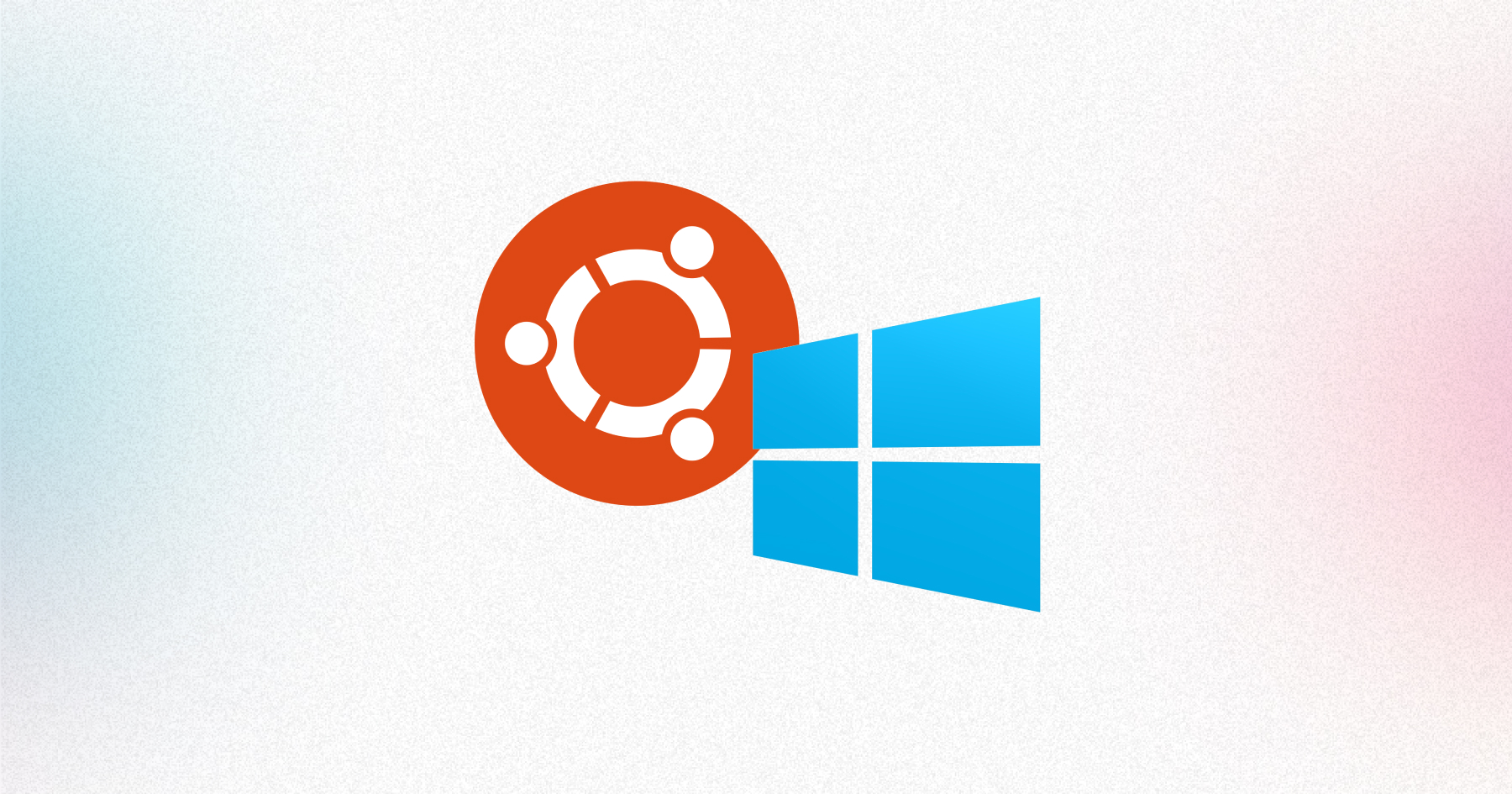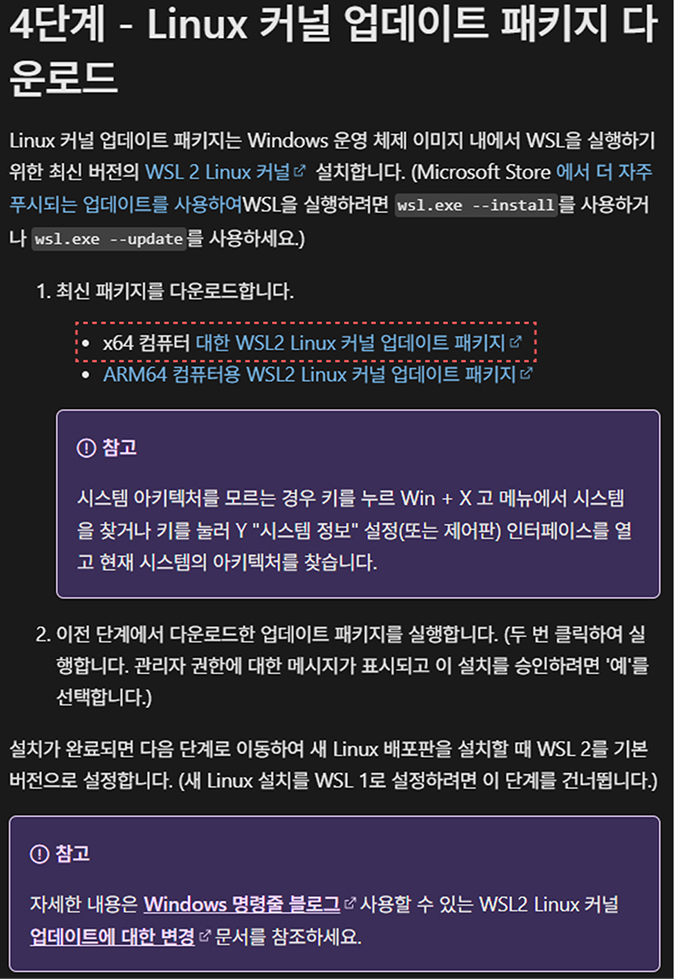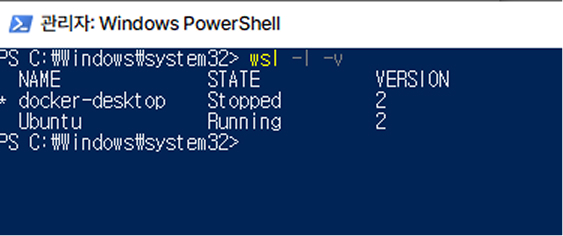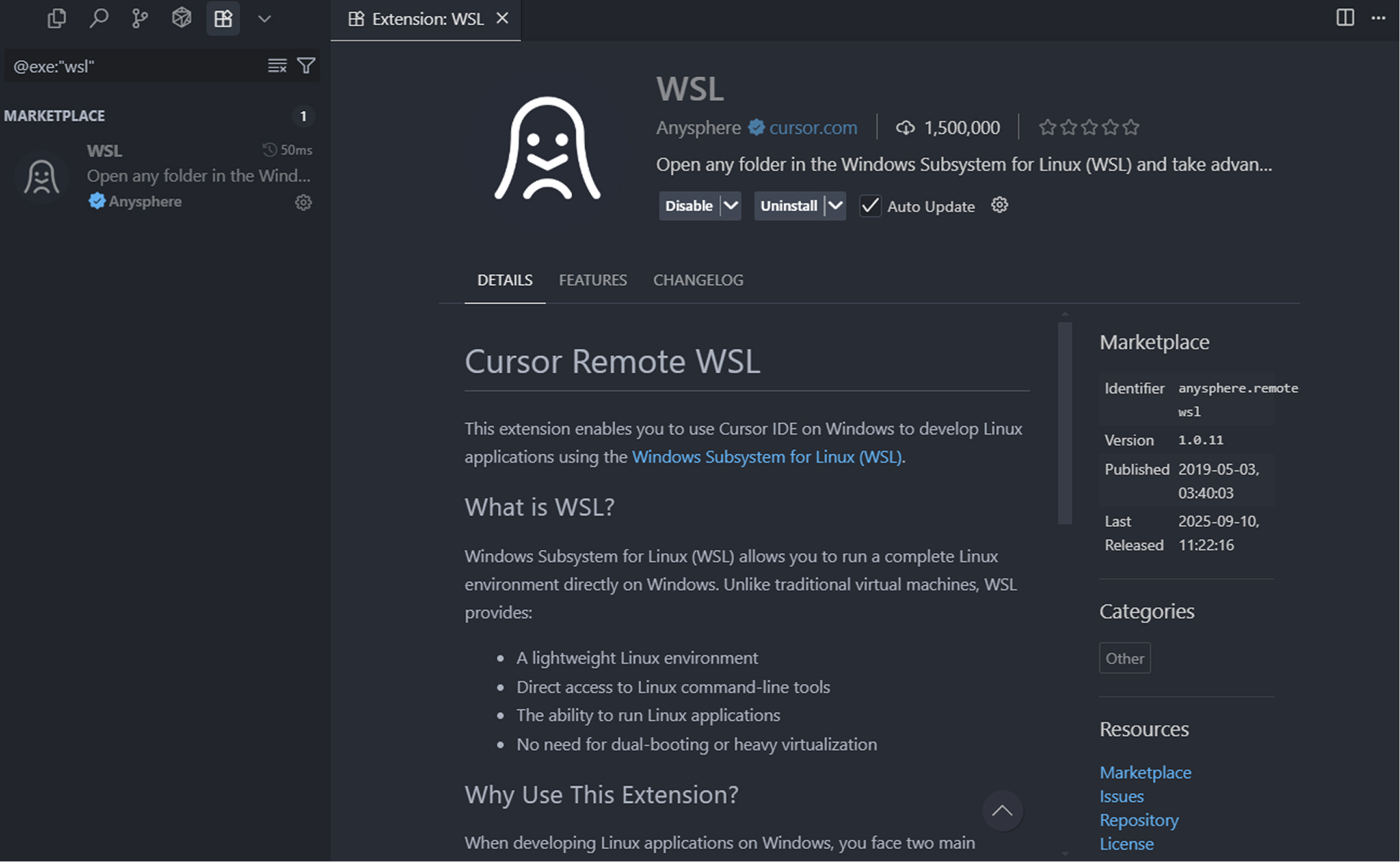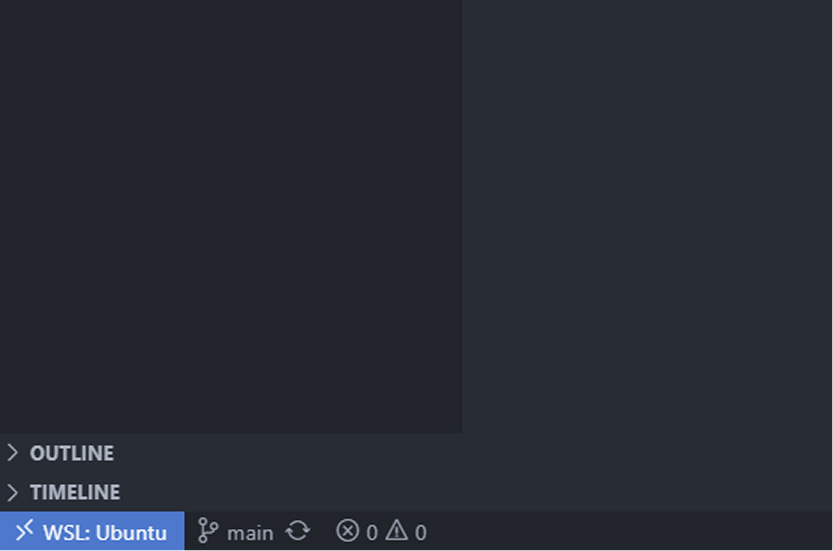Windows 10에서 WSL2로 Linux 개발 환경 구축하기
Windows 10에서 WSL2 설치부터 VS Code 연동까지 정리했습니다.
개요
이 문서는 Windows 10 운영체제에서 WSL2(Windows Subsystem for Linux 2)를 사용하여, 실제 서버와 거의 동일한 Linux 개발 환경을 구축하는 전체 과정을 안내합니다. 이 가이드를 끝까지 따라 하면, Windows 환경의 편리함은 유지하면서 Linux의 강력한 개발 도구와 생태계를 원활하게 사용할 수 있게 됩니다.
📖 이 문서를 통해 얻을 수 있는 것:
- Windows에서 WSL을 통한 Linux 환경 구축
- VS Code, Cursor와 같은 개발 도구를 WSL2와 연동하여 실제 프로젝트를 진행하는 방법
1단계: 사전 준비 - Windows 버전 확인
WSL2는 특정 버전 이상의 Windows 10에서만 작동합니다. 시작하기 전에 사용 중인 PC의 버전이 아래 요구사항을 충족하는지 확인하세요.
- 요구사항: Windows 10 버전 1903 이상 (빌드 번호 18362 이상)
-
확인 방법:
-
Windows 키 + R을 눌러 ‘실행’ 창을 엽니다. -
winver를 입력하고 Enter 키를 누릅니다. - 팝업 창에서 ‘버전’과 ‘OS 빌드’ 번호를 확인합니다.
-
⚠️ 버전이 요구사항보다 낮다면,
설정 > 업데이트 및 보안 > Windows 업데이트를 통해 최신 버전으로 먼저 업데이트해야 합니다.
2단계: WSL2 핵심 구성 요소 설치
PowerShell을 관리자 권한으로 실행한 후, 아래 명령어를 순서대로 입력하여 WSL2에 필요한 핵심 기능을 활성화합니다.
1. WSL 기능 활성화
1
dism.exe /online /enable-feature /featurename:Microsoft-Windows-Subsystem-Linux /all /norestart
2. 가상 머신 플랫폼 기능 활성화
1
dism.exe /online /enable-feature /featurename:VirtualMachinePlatform /all /norestart
완료 후 컴퓨터를 재부팅합니다.
3. Linux 커널 업데이트 패키지 설치
이 링크에 접속하여 최신 Linux 커널 업데이트 패키지를 다운로드하고 설치합니다.
4. WSL2를 기본 버전으로 설정
PowerShell에서 아래 명령어를 실행하여 새로 설치되는 모든 Linux 배포판이 WSL2를 사용하도록 설정합니다.
1
wsl --set-default-version 2
3단계: Linux 배포판 설치 및 설정
1. Linux 배포판 설치
Microsoft Store에서 원하는 Linux 배포판(예: Ubuntu 22.04 LTS)을 검색하여 설치합니다. Store에서 설치가 원활하지 않을 경우, 이 링크에서 수동으로 다운로드하여 설치할 수 있습니다.
2. 사용자 계정 설정
Linux 배포판을 처음 실행하면, 터미널에 사용자 이름과 비밀번호를 설정하라는 메시지가 표시됩니다. 원하는 이름과 비밀번호를 설정합니다.
4단계: 최종 확인 및 버전 변경
PowerShell에서 아래 명령어를 입력하여 설치된 Linux 배포판의 상태와 버전을 확인합니다.
1
wsl -l -v
VERSION 항목이 2로 표시되는지 확인하세요. 만약 1로 표시된다면, 아래 명령어를 통해 2로 변경할 수 있습니다.
1
2
# {distro-name} 부분에 실제 배포판 이름(예: Ubuntu)을 입력하세요.
wsl --set-version {distro-name} 2
5단계: 개발 환경 연동 및 프로젝트 설정
이제 설치된 WSL2 환경을 실제 코드 에디터와 연결하고 프로젝트를 설정합니다.
1. 코드 에디터(IDE) 확장 프로그램 설치
VS Code, Cursor 등 사용 중인 코드 에디터에서 권장되는 WSL 확장 프로그램을 설치합니다. 보통 에디터를 처음 실행하면 WSL이 감지되어, 확장 프로그램 설치를 권장하는 알림이 표시됩니다.
2. 프로젝트 파일을 Linux 파일 시스템에 배치하기
WSL2의 성능을 최대한 활용하려면, 프로젝트 파일을 Windows가 아닌 Linux 파일 시스템 내에 위치시키는 것이 매우 중요합니다.
-
파일 탐색기에서 접근: Windows 파일 탐색기 주소창에
\\wsl$를 입력하면 설치된 Linux 배포판의 파일 시스템에 접근할 수 있습니다. -
권장 위치: 일반적으로 사용자 홈 디렉터리인
\\wsl$\Ubuntu\home\{username}\내부에 프로젝트 폴더를 생성하고 파일을 관리합니다. -
Git 프로젝트일 경우:
git clone명령어를 WSL 터미널에서 직접 실행하여 프로젝트를 가져오는 것을 권장합니다.
3. WSL2 환경에서 코드 에디터 실행하기
WSL 터미널을 열고, 프로젝트 폴더로 이동한 뒤 아래 명령어를 입력하세요.
1
2
3
4
5
# VS Code를 사용하는 경우
code .
# Cursor를 사용하는 경우
cursor .
위 명령어를 실행하면, 코드 에디터가 자동으로 WSL2 환경에 연결된 상태로 실행됩니다.
완료!
코드 에디터 좌측 하단에 WSL: Ubuntu와 같이 현재 연결된 Linux 배포판 이름이 표시된다면, 모든 설정이 성공적으로 완료된 것입니다. 이제 터미널, 파일 탐색, 디버깅 등 모든 작업을 Windows에서 직접 Linux 환경을 통해 수행할 수 있습니다.